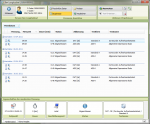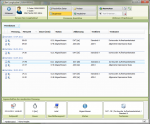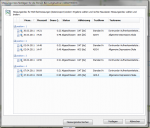Ergebnisexport
Export der Ergebnisse HTS 4.5 oder WE Commander - aufbereitet für statistische Analysen (z.B. SPSS).
Inhaltsverzeichnis
Die Grundlagen
- Ziel ist die Erzeugung einer Datenmatrix:
- Zeilen: die zu exportierenden Personen
- Spalten: die Messungen
- Zuerst die Personendaten
- Dann die Ergebnisse der Tests. Wenn Wiederholungsmessungen verwendet werden, wiederholen sich die Blöcke der Testergebnisse - einer pro Wiederholung
Die Daten selbst werden in einer Datei *.txt getrennt durch Tabulator ("Tab-delimited") ausgegeben. Dazu wird eine Syntaxtdatei *.sps für SPSS erzeugt, welche diese unmittelbar einlesen kann. Dort finden sich die Variablennamen mit ihren Labels sowie Wertelabels. Diese Datei kann auch mit einem normalen Texteditor geöffnet und angepasst werden, wenn man ein anderes Statistikprogram verwenden will.
Schritt für Schritt
- Wenn Sie mehrere Datenbanken benutzen: Blenden Sie die Datenbanken aus, die nicht exportiert werden sollen (das vereinfacht die Personenauswahl)
- Kontrollieren Sie auch vorher, ob alle Personen die erwartete Zahl an Tests haben (in der Ergebnisansicht). Löschen Sie ggf. Tests, die abgebrochen und erneut durchgeführt worden sind. Korrigieren Sie den Messungsindex (siehe unten), damit fehlende Messungen an der richtigen Stelle erscheinen.
- Starten Sie den Ergebnis-Exportassistenten ("Ergebnis Export")
- Wählen Sie die Personen. Beachten Sie das Kontextmenü (rechte Maustaste), was die Fersonenauswahl erleichtert:
- Filter, welche gezielt nur bestimmte Personen einschliesst, z.B. auch nach I-Code
- Auswahloptionen für die gesamte Liste oder Gruppen. Gruppen können Sie erzeugen, indem Sie einen Tabellenkopf in das graue Feld darüber ziehen (standarmässig Datenbank) - z.B. die Zahl der Messungen oder wenn Codes als Name/Vorname verwedet worden sind.
- Wählen Sie die Felder, die Sie als Personendaten mit exportieren möchten
- Wähen Sie die Tests, die exportiert werden sollen
- Wählen Sie dann die Ergebnisse der Test (Parameter, Items, Normen), die exportiert werden sollen
- Tipp: speichern Sie an dieser Stelle die Konfiguration. Sie kann dann immer wieder verwendet und überarbeitet werden
- "Weiter" analysiert das Design.
Sie haben dann die Möglichkeit, den Zeitraum einzuschränken, der exportiert wird. Wenn Messiwederholungen vorhanden sind, können Sie die Art der Behandlung wählen:
- Pro Test nur eine Messuung berücksichigen
- Wahlweise erste oder letzte Messung
- Gruppierung nach bestimmten Messwiederholungen
- Wird dies gewählt, werden die Tests nach dem Messungsindex geordnet angezeigt. Hier können Tests für den Export noch abgewählt werden. Sollten fehlende Tests im Design vorhanden sein, kann dies wie weiter unten beschrieben korrigiert werden, dass die "Lücken" an der richtigen Stelle erscheinen.
Umgang mit Mehrfachmessungen: Fehlende Messungen
Bei Mehrfachmessungen kann es vorkommen, dass einzelne Messungen fehlen. Die Auswertung wird nur dann richtig, wenn die richtige Messung im richtigen Block (siehe Beispiel: Erst-, Zweit- oder Drittmessung) ausgegeben wird. Für Person 2 und 3 würden die fehlenden Messungen dazu führen, dass die jeweils folgenden Messungen falsch zugeordnet werden und eine Position nach vorn rutschen. Um das zu vermeiden, kann ein Messungsindex manuell korrigiert werden, indem die "Lücken" an der richtige Strelle gesetzt werden. Standardmässig sind alle Messungen fortlaufend von 1 indiziert. Bei Person 2 hätte die Drittmessung so die Position 2 und kann auf 3 korrigiert werden. Bei Person 3 hat die Zweitmessung die Position 1 - indem sie auf 2 gesetzt wird, rutschen alle Folgemessungen um eine Postion höher.
| Index | Person 1 | Person 2 | Person 3 | |
|---|---|---|---|---|
| Erstmessung z.B. vor Behandlung | 1 | vorhanden | vorhanden | FEHLEND |
| Zweitmessung z.B. nach Behandlung | 2 | vorhanden | FEHLEND | vorhanden |
| Drittmessung z.B. Katamnese | 3 | vorhanden | vorhanden | vorhanden |
Notwendige Korrekturen kann man unter "Auswerten" beispielsweise an der Zahl der vorhandenen Messungen erkennen (es sind weniger als notwendig vorhanden). Der richtige Messungsindex kann z.B. anhand des Datums bestimmt werden (Abstände). Das Bild zeigt, wie man den Messungsindex korrigiert.
| 2 Tests - 4 Wiederholungem | Index 1-4 vollständig | Ein Test fehlt | Falsche Zuordnung | Korrektur des Index | "Lücke" nun richtig |
Codierung von Antwortstufen
Für einzelne Items können in einem Test mehrere Antwortstufen gleichzeitig angegeben werden. Im Datenexport steht pro Item aber nur eine Variable zur Verfügung. Deshalb wird in diesem Falle ein binärer Vektor gebildet, wo jeder Antwortstufe fortlaufend genau eine Stelle in diesem Vektor zugewiesen wird. 1B ist der Wert, wenn die Antwort gewählt ist – sonst 0B. Die Länge entspricht der Zahl der Antwortstufen. Die exportierte Zahl ist dann die dem Binärvektor entsprechende Dezimalzahl.
Ein Beispiel:
- Es sind aus 5 möglichen Beschwerden diejenigen zu wählen, über die man klagt. Der Binärvektor wäre 11111B, wenn alle Stufen gewählt sind, 00011B, wenn nur die beiden ersten gewählt sind, 10101B, wenn die erste, dritte und fünfte Beschwerde gewählt wurde.
Wie wird daraus die Dezimalzahl berechnet? Stelle 1 = 1; Stufe 2 = 2; Stufe 3 = 4; Stufe 4 = 8; Stufe 5 = 16
- 25 entspricht 11001B - also sind Beschwerden 1, 4 und 5 gewählt;
- 5 entspricht 101B – es sind die Beschwerden 1 und 3 gewählt
Wenn Sie die exportierte Dezimalzahl binär umwandeln, können Sie diese als Vektor behandeln und z.B. eine Zeichenkette erzeugen. Um Kombinationen von Antwortstufen beispielsweise als richtig oder falsch zu bewerten, reicht es oft, die Übereinstimmung auf der Ebene der entsprechenden Dezimalzahlen zu prüfen. Alternativ können Sie jeder Antwortstufe eine separate Variable zuweisen und durch die neuen Variablen aus der exportierten Zahl erzeugen.